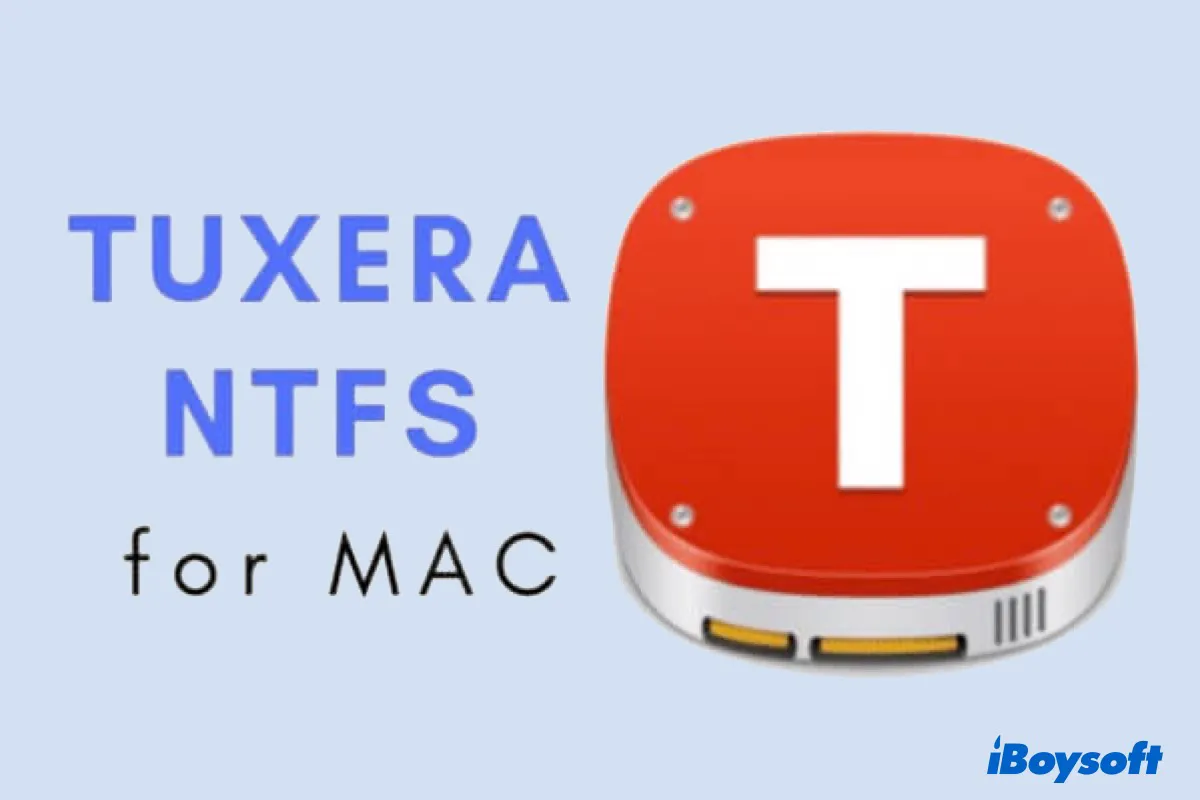O problema dos discos rígidos externos serem somente leitura no Mac geralmente está relacionado ao formato NTFS do disco. Isso exige uma ferramenta NTFS for Mac.
Então, o que é o NTFS for Mac? É um utilitário que permite que você exclua, renomeie, adicione ou copie arquivos e pastas para discos formatados em NTFS no Mac. E o Tuxera NTFS for Mac é um aplicativo assim.
Este post irá ajudá-lo a aprender sobre o Tuxera NTFS for Mac de forma completa, incluindo suas vantagens e desvantagens, modo de uso, principais funcionalidades, requisitos de sistema, preço, etc. Além disso, também comparamos com as alternativas conhecidas - iBoysosft NTFS for Mac e Paragon NTFS for Mac. Venha, siga-nos para obter um aprendizado abrangente sobre o Tuxera NTFS for Mac.
- Vantagens do Tuxera NTFS for Mac:
- Suporte para acesso de leitura e escrita a discos NTFS no Mac
- Oferece funções de gerenciamento de disco
- Compatível com macOS 15 (Sequoia) - Mac OS X 10.4 (Tiger)
- Suporte para Macs com chip Intel e Apple silicon
- Interface moderna
- Desvantagens do Tuxera NTFS for Mac:
- Necessita reiniciar o Mac após a instalação
- Pode ter conflitos com outros drivers NTFS
- Velocidade lenta de escrita para discos NTFS
Baixe a melhor alternativa ao Tuxera NTFS for Mac que suporta o macOS Sequoia e comece a ler e escrever em seus discos NTFS no Mac de forma segura, rápida e fácil.
O Tuxera NTFS for Mac é seguro e vale a pena usar?
O Tuxera NTFS para Mac é um produto legal e confiável da Apple que funciona para tornar as unidades NTFS legíveis e graváveis no Mac.
A Tuxera afirma que utiliza um processo bem elaborado para evitar possíveis riscos de segurança e vulnerabilidades em seu software NTFS para Mac. Portanto, você não precisa se preocupar que seja inseguro para o seu dispositivo Mac. No entanto, devido às configurações do Tuxera NTFS para Mac, conflitos e travamentos do sistema podem ocorrer se o seu Mac também instalar outros montadores NTFS.
Como usar o Tuxera NTFS para Mac
Para obter acesso total de leitura e gravação a uma unidade NTFS com o Tuxera NTFS para Mac, você deve baixar e instalar este driver primeiro.
Veja como baixar e instalar o Tuxera NTFS para Mac no seu Mac:
- Baixe o instalador do Tuxera NTFS para Mac no site oficial da Tuxera para o seu Mac.
- De um duplo clique em Instalar Tuxera NTFS na janela pop-up quando o pacote de instalação for baixado.
- Clique em Abrir quando perguntado se você deseja abrir o software Tuxera NTFS.
- Clique em Permitir quando alertado de que o pacote Tuxera executará um programa para instalar o software.
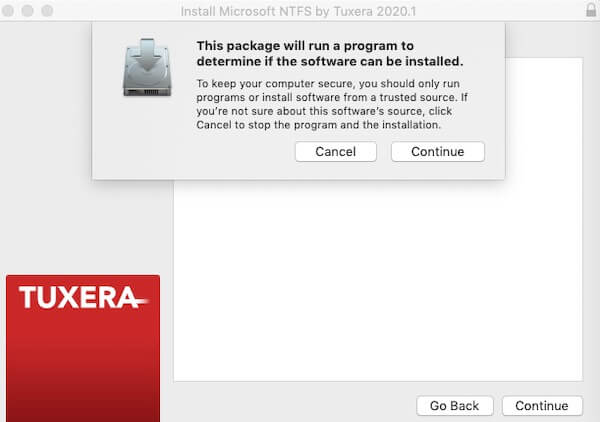
- Clique em Continuar e siga as instruções para instalar o Tuxera NTFS para Mac.
Nota: O Tuxera NTFS para Mac será instalado no seu volume de inicialização (macOS ou Macintosh - volume HD no Utilitário de Disco) e ocupará 67,4MB de espaço. Certifique-se de que seu volume de inicialização tenha espaço de armazenamento suficiente. - Selecione a versão de avaliação.
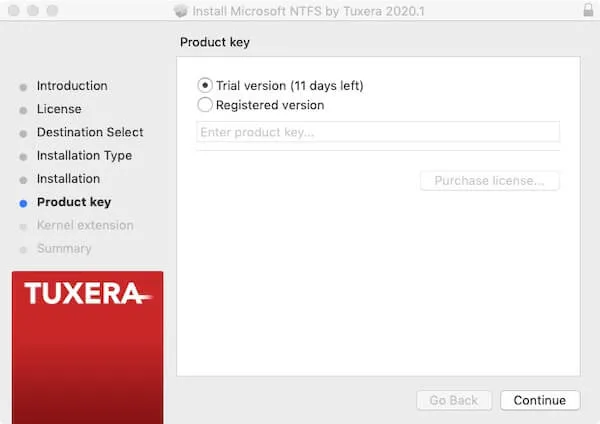
- Clique em Reiniciar para reiniciar seu Mac.
Depois que o Tuxera NTFS for instalado no seu Mac, você deve conectar sua unidade NTFS ao seu Mac e abrir a unidade NTFS no Finder. Então, você pode ler unidades NTFS no seu Mac e escrever, editar, copiar, mover ou excluir arquivos em unidades NTFS do seu Mac.
Interface, recursos e preço do Tuxera NTFS para Mac
Se você deseja aprender bem sobre o Tuxera NTFS para Mac antes de usá-lo, você pode ler esta parte com cuidado. Vamos apresentar tudo sobre o Tuxera NTFS para Mac, incluindo sua interface, funções, aspectos positivos e preço.
Interface e funções do Tuxera NTFS para Mac
A interface do Tuxera NTFS se parece com a do Utilitário de Disco do macOS. Na barra lateral esquerda, ele lista todas as unidades conectadas ao seu Mac e seus volumes. À direita, ele exibe as informações básicas do disco ou volume selecionado por padrão.
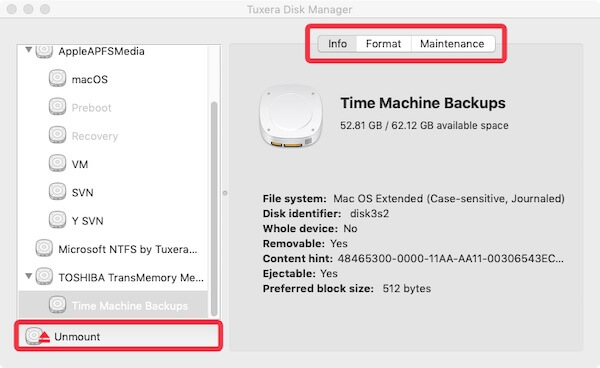
Existem apenas uma opção de Informações para as unidades, enquanto os volumes são projetados com funções de Informações, Formatar e Manutenção.
- Informação: Mostrar informações básicas da unidade ou volume, incluindo seu sistema de arquivos, identificador de disco, removibilidade, etc.
- Formato: Limpar os dados armazenados no volume e formatá-lo com um novo sistema de arquivos, incluindo APFS, exFAT, Mac OS Extended, FAT, FAT32 e NTFS.
- Manutenção: Verificar e reparar os possíveis erros em seu volume para fazê-lo funcionar bem.
Além disso, existem duas funções para unidades e volumes separadamente no canto inferior esquerdo da interface do Tuxera NTFS.
- Ejetar: Para ejetar com segurança um disco rígido externo conectado.
- Montar/Desmontar: Significa se você tem permissão para acessar o volume ou não.
Recursos avançados do Tuxera NTFS para Mac
Existem várias drivers NTFS para Mac disponíveis no mercado. Cada uma tem seus recursos específicos, e o Tuxera não é exceção. Aqui listamos os destaques do Microsoft NTFS para Mac da Tuxera.
Suporte total de leitura e gravação NTFS no Mac
Por padrão, um disco NTFS só pode ser lido no Mac. Em outras palavras, você só pode ler os arquivos em discos NTFS, ou copiar arquivos do disco NTFS e colá-los em seu Mac.
O Tuxera NTFS para Mac suporta atributos estendidos NTFS, incluindo atributos estendidos de leitura e gravação NTFS, o que permite ler e escrever em um NTFS de forma similar a ler e escrever em um disco HFS+ no Mac. Você pode copiar arquivos para um disco NTFS no Mac, excluir arquivos desnecessários em discos NTFS do Mac, editar documentos diretamente em seus discos NTFS no Mac, etc.
Possibilita gerenciamento eficiente de disco
O Tuxera NTFS para Mac também funciona como um gerenciador de disco. Possui funções e preferências para gerenciar todos os discos conectados ao seu Mac. Sua opção de "Manutenção" permite verificar e reparar erros em um volume. E o recurso de "Formatar" pode apagar um volume para novo uso. Pode-se dizer que o Tuxera NTFS é similar ao Utilitário de Disco do macOS.
No entanto, ele fornece apenas opções de gerenciamento para volumes e nada para gerenciar discos.
Empodera alta compatibilidade com macOS e hardware
O Tuxera NTFS suporta macOS 14 (Sonoma), 13 (Ventura), 12 (Monterey), 11 (Big Sur), macOS 10.15 (Catalina), macOS 10.13 (High Sierra) e macOS 10.14 (Mojave), e versões anteriores. Ele até suporta o Mac OS X 10.4 (Tiger). Além disso, oferece suporte total tanto para modelos Mac baseados em Intel quanto em silício da Apple.
Edições e preços do Tuxera NTFS para Mac
Não há software Tuxera NTFS para Mac gratuito. Ele possui três edições: Licença pessoal, Licença empresarial e Licença educacional.
O preço da licença pessoal é de $15 por licença e é apenas para uso individual.
Os preços das licenças empresariais e educacionais dependem do número de usuários.
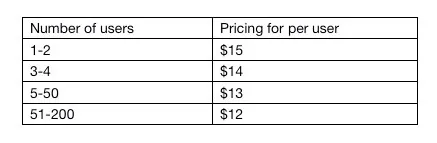
Se deseja usar o Tuxera NTFS for Mac de forma gratuita, pode experimentar a sua versão de teste gratuita de 15 dias. Ou pode encontrar NTFS para Mac gratuito aqui: Melhor NTFS gratuito para Mac.

Key de ativação do produto completo crackeado grátis do Tuxera NTFS para Mac para macOS Sonoma
Deseja obter o Tuxera NTFS for Mac crackeado que é compatível com macOS Sonoma? Este guia irá ensiná-lo a obter e usar a chave de produto completa e gratuita do Tuxera. Leia mais >>
Melhores alternativas ao Tuxera NTFS para Mac
Existe alguma alternativa melhor ao Tuxera NTFS para Mac? Sim. O Tuxera NTFS para Mac é na verdade desenvolvido com base no NTFS-3G, um software de código aberto contribuído por várias distribuições Linux. Portanto, ele é propenso a corromper dados em seus discos.
Além disso, alguns usuários reclamaram que o Tuxera NTFS não conseguia montar seus discos NTFS e a velocidade de escrita para discos NTFS é muito lenta.
Pela segurança dos dados e desempenho, recomendamos as três melhores alternativas ao Tuxera NTFS para Mac. Duas delas são desenvolvidas pela iBoysoft, um desenvolvedor autorizado e confiável pela Apple. A outra é desenvolvida pela Paragon, uma empresa conhecida.
1. iBoysoft NTFS para Mac: econômico, seguro, alta velocidade de escrita
iBoysoft NTFS para Mac é altamente integrado com o macOS. Ele permite que você leia e escreva em discos NTFS com acesso total no Mac. Uma vez que o disco NTFS estiver conectado ao seu Mac, você pode encontrá-lo no Finder e escrever e editar arquivos no disco com facilidade.

Pontos positivos:
- Permite acesso total de leitura-escrita em discos NTFS no Mac.
- Compatível com os sistemas macOS Sequoia, Sonoma, Ventura, Monterey e Big Sur.
- Suporta Macs M1, M2, M3 e M4, Macs Intel + T2 Security Chip e outros Macs.
- Versão de teste gratuita disponível.
- Fácil de instalar e desinstalar.
- Alta segurança.
Pontos negativos:
- Sem suporte telefônico.
iBoysoft NTFS para Mac vs. Tuxera NTFS para Mac
| Suporte macOS | Montagem automática | Velocidade de Transferência | Preço | Interface Moderna | Destaques Adicionais | |
| iBoysoft NTFS for Mac | macOS 15 - macOS 10.13 | Sim | Rápida | Trial grátis | Sim | 1. Suporte para Macs com chip Intel e Apple silicon 2. Limpeza de volumes NTFS 3. Formatação para NTFS |
| Tuxera NTFS for Mac | macOS 15 - OS X 10.4 | Sim | Relativamente lenta | Trial grátis | Sim | Verificação de unidades NTFS |
2. iBoysoft DiskGeeker: suporte para unidades NTFS criptografadas com BitLocker
iBoysoft DiskGeeker é uma ferramenta de utilidade de disco para Mac que permite as capacidades de leitura e gravação de unidades NTFS, mesmo para as unidades NTFS criptografadas com BitLocker. Você também pode usar para gerenciar seus discos BitLocker, discos de rede e outras unidades externas com seus recursos e preferências aprimorados.
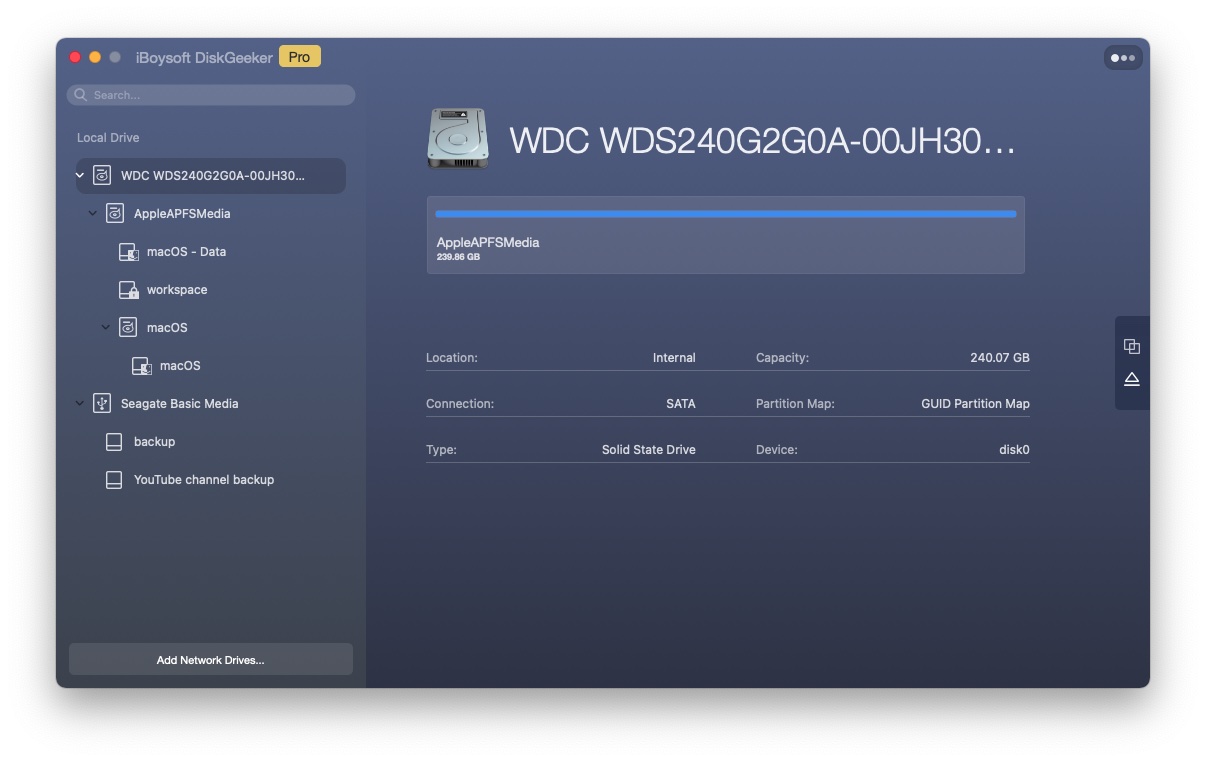
Pontos Positivos:
- Monte unidades NTFS em modo de leitura e gravação no Mac.
- Leia e escreva em unidades criptografadas com BitLocker no Mac.
- Suporte para Macs M2, M1, M1 Pro e M1 Max.
- Suporte para macOS 15 - OS X 10.13 (High Sierra).
- Mapeie unidades de rede como unidades nativas.
- Gerenciamento unificado de todos os discos conectados.
- Previna ataques de vírus.
- Limpe arquivos indesejados no disco.
- Clone conteúdos de um disco para outro.
- Verifique erros de disco.
- Ofereça um trial gratuito e seja custo-eficaz.
Pontos Negativos:
- Assinatura anual.
iBoysoft DiskGeeker vs. Tuxera NTFS for Mac
| Suporte macOS | Montagem automática | Velocidade de Transferência | Preço | Interface Moderna | Destaques Adicionais | |
| iBoysoft DiskGeeker | macOS 15 - macOS 10.13 | Sim | Rápida | Trial grátis | Sim | 1. Mapear unidades de rede no Finder 2. Ler/escrever em disco BitLocker no Mac 3. Criptografar unidade com FileVault ou BitLocker 4. Suporte para Macs com chip Intel e Apple silicon 5. Limpar arquivos indesejados 6. Diagnosticar erros de disco 7. Clonar discos 8. Defensor USB |
| Tuxera NTFS for Mac | Mac macOS 14 - OS X 10.4 | Sim | Relativamente lenta | Trial grátis | Sim | Verificação de unidades NTFS |
3. Paragon NTFS for Mac: fácil de usar e estável
Paragon NTFS para Mac também permite que você leia e escreva em unidades NTFS no Mac. Quando comparado Paragon vs. Tuxera NTFS para Mac, você verá que o Paragon oferece suporte a uma transferência de arquivos mais estável. Ele ajuda você a trocar dados entre as unidades NTFS de forma suave e de forma mais rápida.
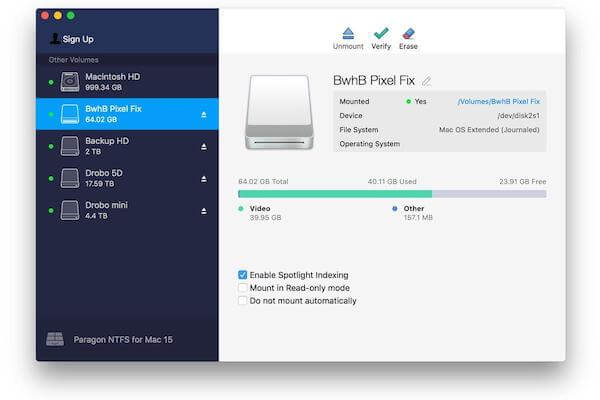
Pontos Positivos:
- Permite a leitura e escrita em unidades NTFS no Mac.
- Suporta macOS Ventura - macOS Sierra.
- Suporta Macs baseados em ARM, Macs baseados em Intel e Macs com Apple Silicon.
- Possui velocidade de transferência de dados estável e alta.
Pontos Negativos:
- Muito difícil de desinstalar.
- Precisa pagar por atualizações importantes.
- Não suporta leitura e escrita em unidades NTFS criptografadas.
- Uma licença válida apenas para um dispositivo Mac.
No geral, seja Tuxera vs. Paragon NTFS para Mac ou Tuxera vs. iBoysoft NTFS para Mac, Tuxera tem menos vantagens. Portanto, pense duas vezes antes de usar o Tuxera NTFS.
Paragon NTFS para Mac vs. Tuxera NTFS para Mac
| macOS Suportado | Auto-Montagem | Velocidade de Transferência | Preço | Interface Moderna | Outros Destaques | |
| Paragon NTFS para Mac | macOS 15 - 10.12 | Sim | Rápida | Trial grátis | Sim | 1. Formatar para NTFS 2. Suporte a Macs com Apple Silicon |
| Tuxera NTFS para Mac | macOS 14 - OS X 10.4 | Sim | Relativamente lenta | Trial grátis | Sim | Verificar unidades NTFS |
Pensamentos Finais
O Tuxera NTFS realmente ajuda na leitura e escrita em unidades NTFS no Mac, o que é mais fácil do que usar o Terminal. Mas, para ser honesto, o Tuxera NTFS para Mac é um driver comercial de complemento do Windows NTFS, trazendo um maior risco em segurança de dados. Você deve experimentar algumas alternativas, como o iBoysoft NTFS para Mac. Por fim, espero que você possa obter um entendimento abrangente do Tuxera NTFS para Mac a partir deste artigo.